win10录屏快捷键没反应修复方法 win10电脑录屏快捷键无效解决方法
更新时间:2023-08-29 14:13:43作者:jiang
win10录屏快捷键没反应修复方法,在使用Win10电脑进行录屏时,我们通常会使用快捷键来提高效率,有时候我们会遇到Win10录屏快捷键没有反应的问题,这给我们的工作和生活带来了很多不便。所幸我们可以采取一些简单的修复方法来解决这个问题。本文将介绍一些有效的解决方法,帮助大家轻松解决Win10电脑录屏快捷键无效的情况,提高我们的录屏体验。
具体方法:
1、首先打开开始菜单,点击设置图标。
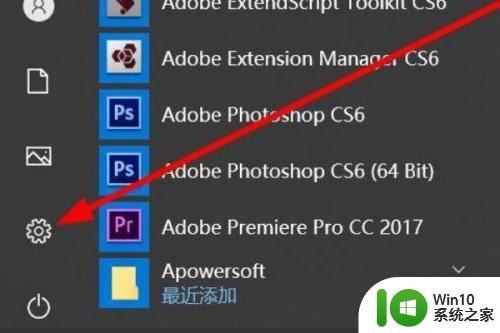
2、打开设置面板后,打开游戏选项。
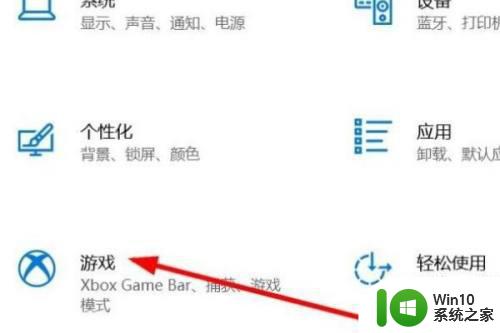
3、在游戏栏选项卡中,勾选使用游戏栏录制游戏剪辑、屏幕截图和广播即可开启屏幕录制的功能。
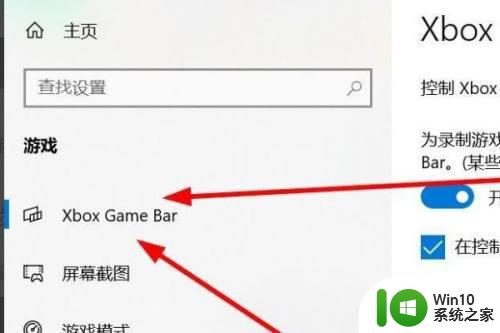
4、鼠标往下拖可以自定义屏幕录制的一些快捷键。默认win+G开启屏幕录制。
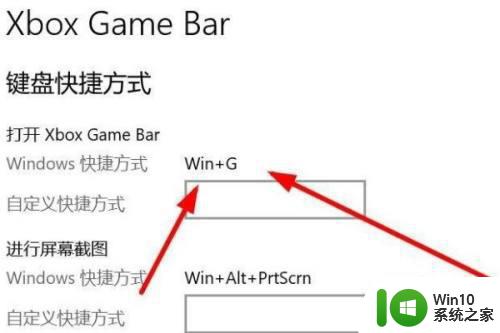
5、键盘敲win+G,启动录制程序,稍等片刻,便会弹出图示信息。
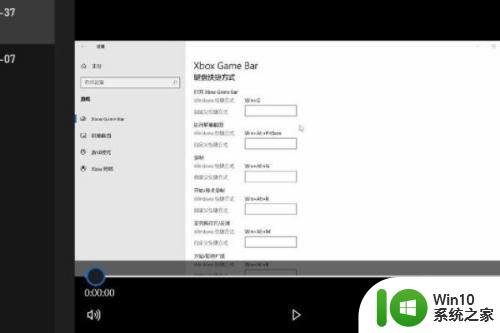
以上就是Win10录屏快捷键无响应修复方法的全部内容,如果你遇到了这种问题,可以尝试根据本文提供的方法来解决。希望本文对你有所帮助!
win10录屏快捷键没反应修复方法 win10电脑录屏快捷键无效解决方法相关教程
- window10录屏快捷键没反应修复方法 window10录屏快捷键无效怎么办
- win10录屏快捷键没反应的解决方法 win10录屏快捷键没反应怎么办
- win10截图快捷键没反应修复方法 win10截图快捷键无效怎么办
- win10截屏快捷没反应如何解决 win10截屏快捷键失效怎么办
- win10录屏快捷键无效怎么处理 win10录屏快捷键无法使用的解决方法
- win10电脑如何更录屏快捷键 win10电脑视频录屏快捷键修改方法
- win10录屏截图快捷键是哪个 win10屏幕录制快捷键怎么使用
- win10投影模式切换快捷键没反应修复方法 win10投影模式切换快捷键无法使用的解决方法
- 怎么更改win10锁屏快捷键 电脑锁屏快捷键设置修改方法win10
- win10截屏快捷键win+shift+s怎么没有反应 win10截屏快捷键win shift s无效怎么办
- win10快速打开录屏的方法 win10录屏快捷键怎么按
- win10游戏录制快捷键 win10录屏快捷键怎么设置
- 蜘蛛侠:暗影之网win10无法运行解决方法 蜘蛛侠暗影之网win10闪退解决方法
- win10玩只狼:影逝二度游戏卡顿什么原因 win10玩只狼:影逝二度游戏卡顿的处理方法 win10只狼影逝二度游戏卡顿解决方法
- 《极品飞车13:变速》win10无法启动解决方法 极品飞车13变速win10闪退解决方法
- win10桌面图标设置没有权限访问如何处理 Win10桌面图标权限访问被拒绝怎么办
win10系统教程推荐
- 1 蜘蛛侠:暗影之网win10无法运行解决方法 蜘蛛侠暗影之网win10闪退解决方法
- 2 win10桌面图标设置没有权限访问如何处理 Win10桌面图标权限访问被拒绝怎么办
- 3 win10关闭个人信息收集的最佳方法 如何在win10中关闭个人信息收集
- 4 英雄联盟win10无法初始化图像设备怎么办 英雄联盟win10启动黑屏怎么解决
- 5 win10需要来自system权限才能删除解决方法 Win10删除文件需要管理员权限解决方法
- 6 win10电脑查看激活密码的快捷方法 win10电脑激活密码查看方法
- 7 win10平板模式怎么切换电脑模式快捷键 win10平板模式如何切换至电脑模式
- 8 win10 usb无法识别鼠标无法操作如何修复 Win10 USB接口无法识别鼠标怎么办
- 9 笔记本电脑win10更新后开机黑屏很久才有画面如何修复 win10更新后笔记本电脑开机黑屏怎么办
- 10 电脑w10设备管理器里没有蓝牙怎么办 电脑w10蓝牙设备管理器找不到
win10系统推荐
- 1 电脑公司ghost win10 64位专业免激活版v2023.12
- 2 番茄家园ghost win10 32位旗舰破解版v2023.12
- 3 索尼笔记本ghost win10 64位原版正式版v2023.12
- 4 系统之家ghost win10 64位u盘家庭版v2023.12
- 5 电脑公司ghost win10 64位官方破解版v2023.12
- 6 系统之家windows10 64位原版安装版v2023.12
- 7 深度技术ghost win10 64位极速稳定版v2023.12
- 8 雨林木风ghost win10 64位专业旗舰版v2023.12
- 9 电脑公司ghost win10 32位正式装机版v2023.12
- 10 系统之家ghost win10 64位专业版原版下载v2023.12